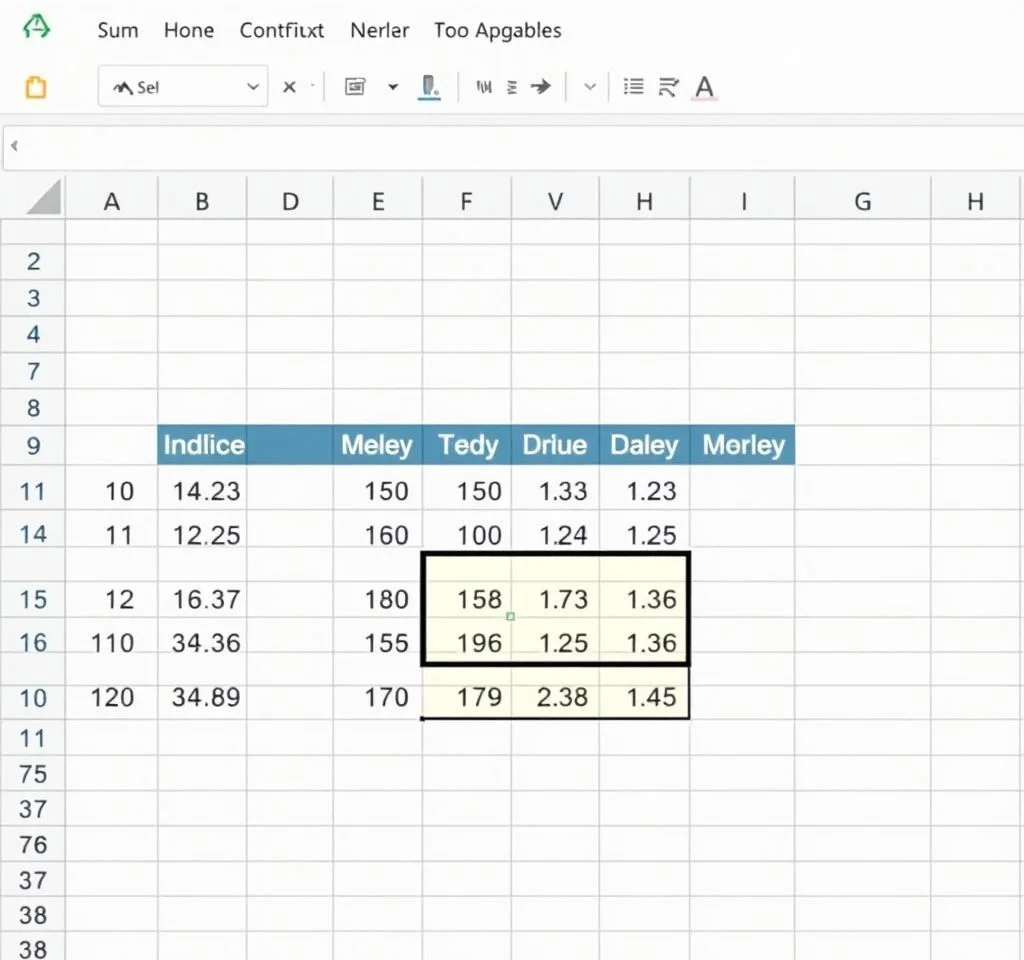
엑셀에서 특정 월의 데이터만 선별하여 합계나 평균을 구해야 하는 상황이 자주 발생합니다. 매출 데이터를 월별로 분석하거나 프로젝트 진행 현황을 월단위로 파악할 때 매우 유용한 기능입니다. 이러한 조건부 계산 방법을 익히면 업무 효율성이 크게 향상되며, 복잡한 데이터 분석도 쉽게 처리할 수 있습니다. 오늘은 MONTH 함수와 IF 함수를 활용한 배열 수식부터 SUMIFS와 AVERAGEIFS 함수까지 다양한 방법을 상세히 알아보겠습니다.
MONTH 함수와 IF 함수를 활용한 월별 합계 계산
가장 기본적인 방법은 MONTH 함수와 IF 함수를 결합한 배열 수식을 사용하는 것입니다. 이 공식은 =SUM(IF(MONTH(A2:A6)=4,B2:B6,0)) 형태로 작성되며, 배열 수식이므로 Ctrl+Shift+Enter를 눌러 입력해야 합니다. A2:A6은 날짜가 들어있는 범위이고, 숫자 4는 4월을 의미하며, B2:B6은 합계를 구할 값들이 있는 범위입니다. 이 공식은 먼저 MONTH 함수로 각 날짜에서 월을 추출하고, IF 함수로 지정한 월과 일치하는 경우에만 해당 값을 반환한 후 SUM 함수로 총합을 계산합니다. 배열 수식의 특성상 범위 내 모든 셀을 한번에 처리하므로 효율적이지만, 배열 수식의 특성을 이해하고 사용해야 합니다.
SUMIFS 함수로 간편하게 월별 합계 구하기
더 간단한 방법은 SUMIFS 함수를 사용하는 것입니다. =SUMIFS(B:B,A:A,>=DATE(2024,4,1),A:A, 월별 평균을 구할 때는 더욱 정교한 배열 수식이 필요합니다. =SUM((B2:B6)*(B2:B6>0)*(MONTH(A2:A6)=4))/SUM((B2:B6>0)*(MONTH(A2:A6)=4)) 공식을 사용하면 4월 데이터의 평균을 구할 수 있습니다. 이 공식은 두 부분으로 나뉘는데, 첫 번째 SUM 함수는 조건을 만족하는 값들의 합계를 구하고, 두 번째 SUM 함수는 조건을 만족하는 데이터의 개수를 구합니다. (B2:B6>0) 조건은 0보다 큰 값만 계산에 포함시키기 위한 것으로, 빈 셀이나 0값을 제외하고 평균을 구할 때 유용합니다. 또 다른 방법으로는 TEXT 함수를 활용하여 월을 텍스트로 비교하는 방법이 있습니다. =SUMIF(TEXT(A:A,mm),04,B:B) 공식을 사용하면 TEXT 함수로 날짜를 월 형태의 텍스트로 변환한 후 04와 비교하여 4월 데이터만 합계를 구합니다. 이 방법의 장점은 공식이 간단하고 이해하기 쉽다는 점입니다. TEXT 함수는 날짜나 숫자를 원하는 형태의 텍스트로 변환하는 함수로, mm 형식 코드는 월을 두 자리 숫자로 표시합니다. 따라서 1월은 01, 4월은 04, 12월은 12로 변환됩니다. 이 방법은 특히 월을 셀 참조로 지정할 때 유용합니다. 예를 들어 D2 셀에 04를 입력하고 =SUMIF(TEXT(A:A,mm),D2,B:B) 공식을 사용하면 D2 셀의 값을 바꿔가며 다양한 월의 데이터를 쉽게 조회할 수 있습니다. TEXT 함수의 다양한 형식 코드를 활용하면 연월일을 자유자재로 조작할 수 있습니다. 대용량 데이터를 다룰 때는 동적 범위를 설정하거나 피벗 테이블을 활용하는 것이 효율적입니다. OFFSET 함수나 INDEX/MATCH 함수 조합을 사용하면 데이터 범위가 변경되어도 자동으로 인식하는 동적 수식을 만들 수 있습니다. 예를 들어 =SUM(IF(MONTH(OFFSET(A1,1,0,COUNTA(A:A)-1,1))=4,OFFSET(B1,1,0,COUNTA(B:B)-1,1),0)) 공식은 A열과 B열의 데이터 개수에 따라 자동으로 범위를 조정합니다. OFFSET 함수는 지정한 셀을 기준으로 일정한 거리만큼 떨어진 셀이나 범위를 참조하는 함수이며, COUNTA 함수는 비어있지 않은 셀의 개수를 세는 함수입니다. 피벗 테이블을 사용하면 GUI 환경에서 쉽게 월별 집계를 만들 수 있습니다. 데이터 탭에서 피벗 테이블을 삽입한 후 날짜 필드를 행 영역에, 값 필드를 값 영역에 배치하면 자동으로 월별 그룹화가 이루어집니다. 피벗 테이블 생성 방법을 익혀두면 복잡한 수식 없이도 다양한 관점에서 데이터를 분석할 수 있습니다. 실제 업무에서는 여러 월의 데이터를 동시에 비교하거나 월별 추이를 분석해야 하는 경우가 많습니다. 이를 위해 12개월 모든 데이터를 한번에 계산하는 템플릿을 만들어 두면 유용합니다. 월 번호를 1부터 12까지 나열하고, 각각에 대응하는 합계와 평균을 구하는 수식을 작성하면 됩니다. =SUMIFS($B:$B,$A:$A,>=DATE(2024,E2,1),$A:$A, 또한 조건부 서식을 활용하여 특정 기준을 넘는 월을 시각적으로 강조할 수도 있습니다. 홈 탭의 조건부 서식 메뉴에서 데이터 막대나 색조를 적용하면 월별 성과를 한눈에 파악할 수 있습니다. WEEKNUM 함수를 추가로 활용하면 주차별 분석도 가능하며, 조건부 서식의 고급 기능을 통해 더욱 직관적인 대시보드를 만들 수 있습니다. 이러한 종합적인 접근 방식을 통해 단순한 계산을 넘어서 의미 있는 비즈니스 인사이트를 도출할 수 있습니다.
월별 평균 계산을 위한 고급 배열 수식 활용
구분
수식 형태
특징
배열 수식 합계
=SUM(IF(MONTH(A:A)=4,B:B,0))
Ctrl+Shift+Enter 필요, 유연한 조건 설정
SUMIFS 합계
=SUMIFS(B:B,A:A,>=DATE(2024,4,1),A:A, 간단한 입력, 빠른 처리 속도
배열 수식 평균
=SUM((B:B)*(MONTH(A:A)=4))/SUM((MONTH(A:A)=4)*(B:B<>0))
복잡하지만 정밀한 계산 가능
AVERAGEIFS 평균
=AVERAGEIFS(B:B,A:A,>=DATE(2024,4,1),A:A, 가장 직관적이고 사용하기 쉬움
TEXT 함수를 활용한 월 비교 방법
동적 범위와 피벗 테이블을 활용한 월별 분석
실무에서 활용할 수 있는 월별 분석 템플릿 제작



